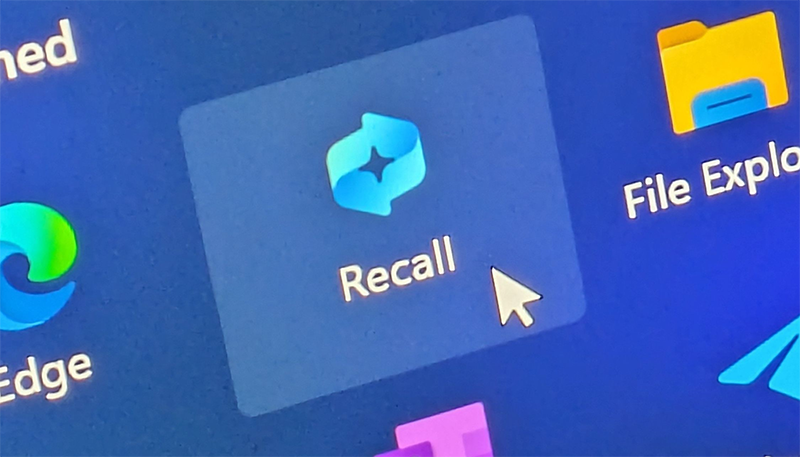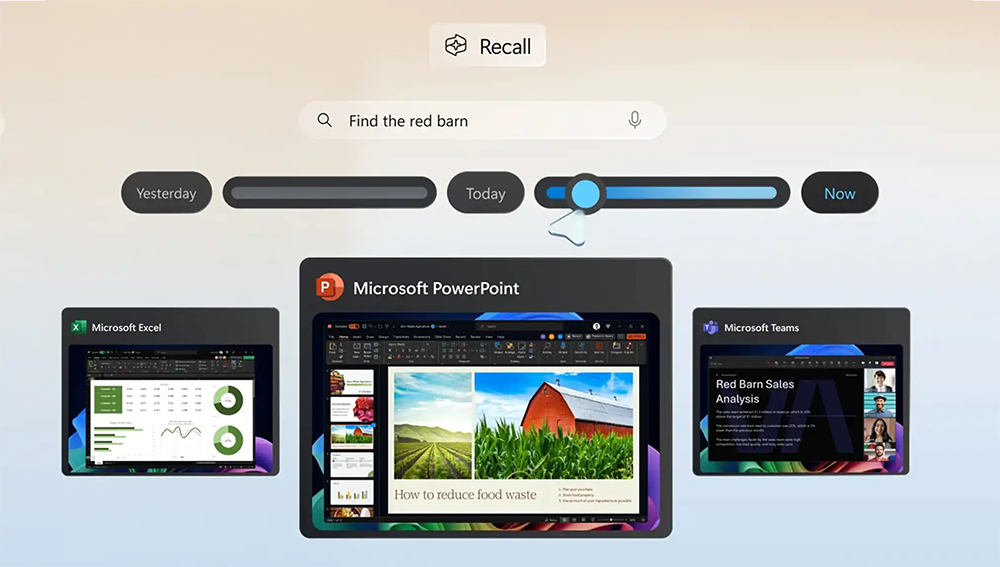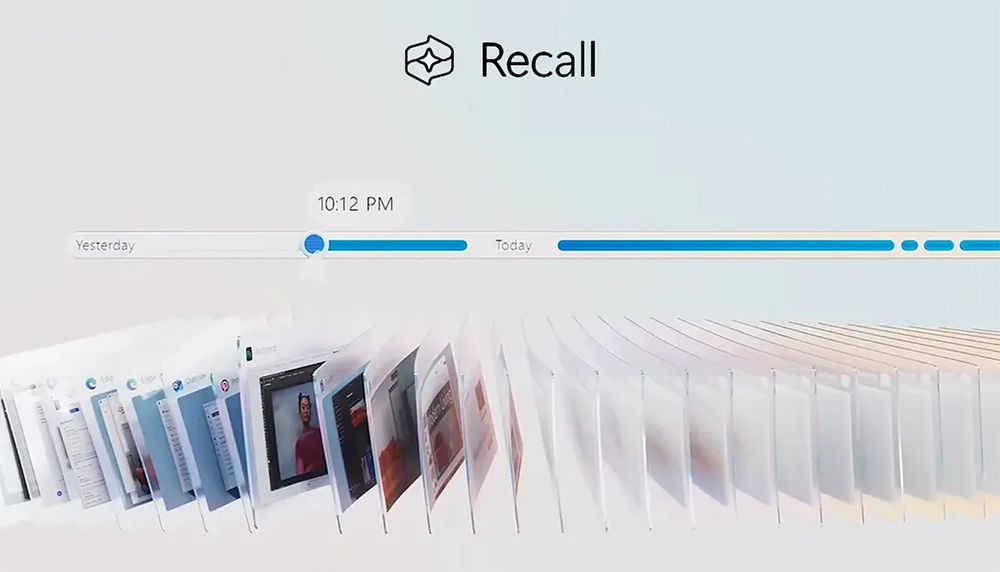Depuis son introduction, Windows Recall a toujours été considéré par Microsoft comme une « arme lourde » pour convaincre les utilisateurs de passer aux modèles PC Copilot+ de nouvelle génération. Et c’est également l’une des fonctionnalités Windows les plus controversées au fil des ans.
Plus précisément, Windows Recall utilise l'IA pour « lire » et enregistrer en continu tout ce qui est affiché à l'écran sous forme d'une série de captures d'écran, permettant aux utilisateurs de retrouver n'importe quel moment qui a été ouvert sur l'ordinateur.
Si vous êtes intéressé, Recall est actuellement déployé auprès des utilisateurs dans le canal Windows Insider Release Preview.
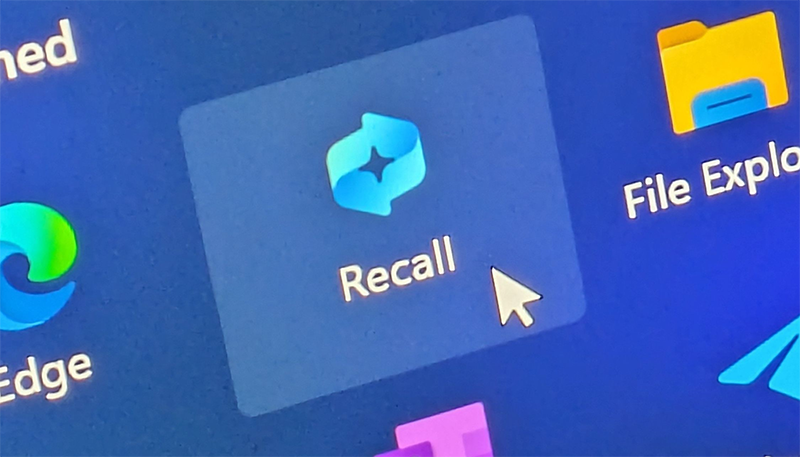
Vous avez probablement beaucoup entendu parler de Recall depuis que Microsoft a annoncé la fonctionnalité l'année dernière, car cela a été un véritable sujet de discussion. Mark Hachman, rédacteur chez PC World, a examiné de près Recall lorsqu'il était dans l'Insider Preview Dev Channel en décembre dernier.
Dev Channel est comme la première version de test alpha de Windows 11, tandis que Release Preview est équivalent à la version bêta en préparation pour une sortie publique.
À cette époque, les performances de Recall étaient considérées comme lentes et lentes, bien que Microsoft ait également essayé d'apaiser les utilisateurs avec certaines fonctionnalités de sécurité telles que le forçage de l'authentification avec Windows Hello à chaque fois que vous rouvrez votre propre historique d'activité. Cependant, ce système était à l'époque instable et comportait de nombreuses erreurs, et ne pouvait pas remplacer complètement les opérations manuelles telles que la prise de captures d'écran ou l'enregistrement de signets réguliers pour référence ultérieure.
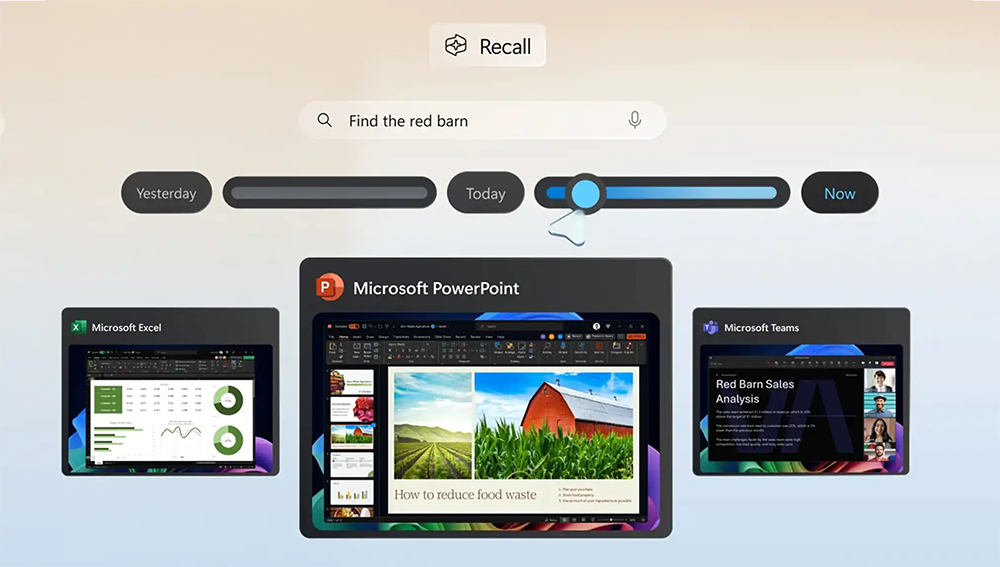
Le stockage de l’intégralité de votre historique photo sur votre PC, même si Microsoft promet une sécurité absolue, vaut-il vraiment le compromis en matière de confidentialité ? Cela dépend de l'utilisateur individuel.
Dans l’environnement d’entreprise, il semble y avoir beaucoup d’opposition, car Microsoft a confirmé que cette fonctionnalité sera désactivée par défaut sur les éditions Windows Enterprise. Et pour les utilisateurs réguliers, vous pouvez également désactiver ou supprimer complètement Recall si vous ne souhaitez pas l'utiliser.
Alors, quand le grand public pourra-t-il en faire l’expérience ?
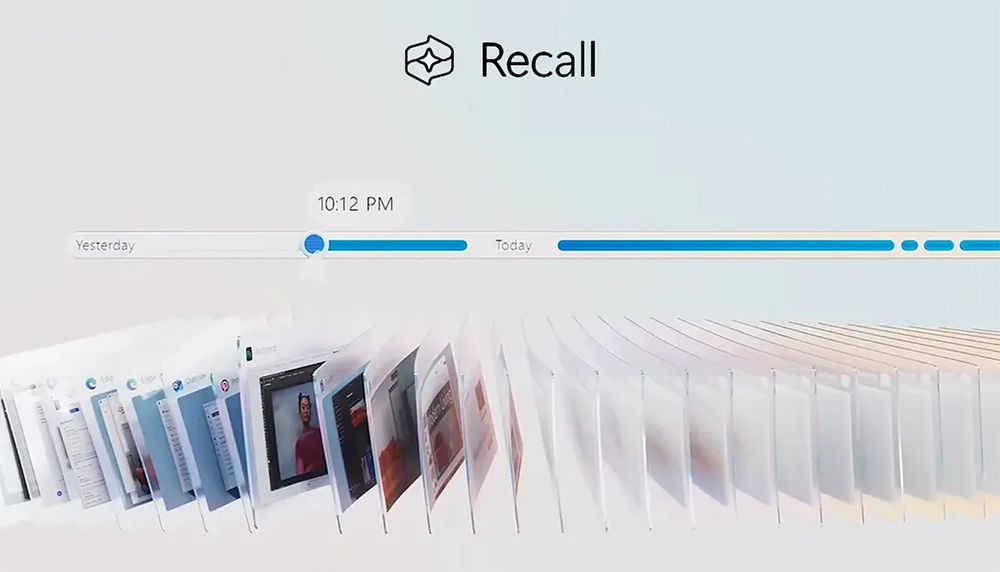
Il n'existe actuellement aucun modèle PC Copilot+ disponible pour tester directement la dernière version de Recall sur Insider Release Preview. Cependant, si vous possédez un appareil Copilot+ et faites partie du programme Windows Insider, vous pouvez en faire l’expérience vous-même.
On s'attend à ce qu'après le récent lancement peu réussi, Microsoft essaie de lancer Recall pour tous les utilisateurs de Windows 11 et bien sûr uniquement limité aux PC et ordinateurs portables exécutant le nouveau processeur Copilot+ d'ici la fin de 2025.